الصفحة الرئيسية <
نسخ < جاري النسخ إلى جهاز كمبيوتر بنظام تشغيل Windows < تسجيل مقاطع الفيديو على اسطوانات
نسخ |
تسجيل مقاطع الفيديو على اسطوانات |
انسخ الملفات التي تم ترتيبها باستخدام قائمة المستخدم على اسطوانات.
- 1
- 2
- 3
- 4
- 5
- 6

قم بإدخال اسطوانة جديدة في مشغل اسطوانات DVD أو Blu-ray القابلة للنسخ على جهاز الكمبيوتر الخاص بك.

قم باختيار قائمة المستخدم المرغوبة.
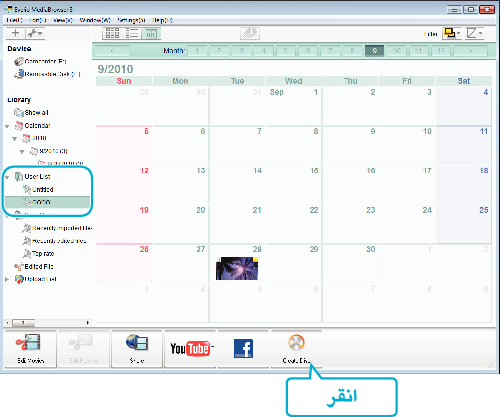

اختر نوع القرص.
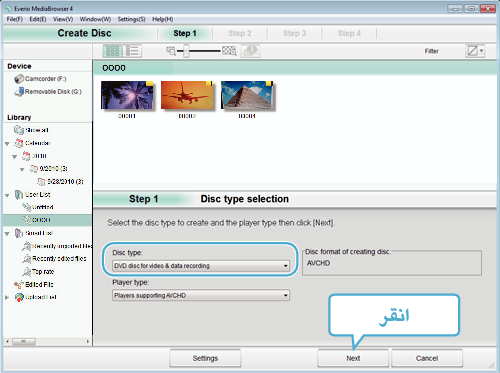

حدد الملفات المطلوب نسخها إلى القرص بالترتيب.
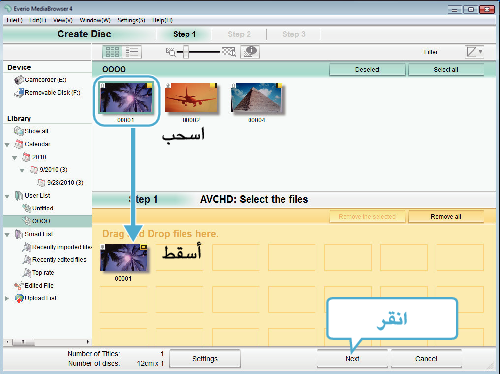
انقر فوق ”Settings“ لتحديد نوع القرص.
انقر فوق ”Select all“ لتحديد جميع الملفات المعروضة.
بعد الاختيار، انقر فوق ”Next“.

قم بإعداد عنوان لقائمة العلوية للقرص.
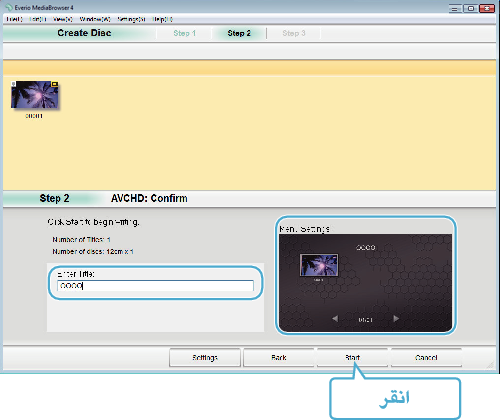
انقر فوق ”Settings“ لتحديد نوع خلفية القائمة.
بعد الإعداد، انقر فوق ”Start“.

بعد إتمام عملية النسخ، انقر فوق ”OK“.
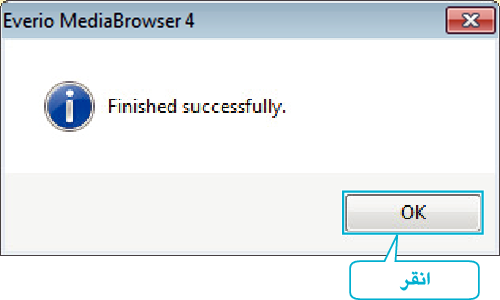
مالحظة
- يمكن استخدام الأنواع التالية من الاسطوانات على برنامج Everio MediaBrowser 4 المرفق.
DVD-R
DVD-R DL
DVD-RW
DVD+R
DVD+R DL
DVD+RW - يدعم البرنامج المرفق التنسيقات التالية Everio MediaBrowser 4.
AVCHD
DVD-Video* - استخدم المشغل Everio MediaBrowser 4 لتشغيل قرص AVCHD. يرجى الرجوع إلى ملف التعليمات الخاص بالبرنامج Everio MediaBrowser 4 المرفق للقيام بالتشغيل.
- عند نسخ مقاطع فيديو مسجلة في وضع التسجيل UXP لإنشاء قرص AVCHD، فإنه يلزم تحويل مقاطع الفيديو إلى وضع التسجيل XP قبل إجراء النسخ. لذا، فقد يستغرق الأمر وقت أطول من نسخ مقاطع الفيديو المسجلة في أوضاع أخرى.
- لعرض ملف مساعدة Everio MediaBrowser 4، اختر ”Help“ من شريط قائمة Everio MediaBrowser 4أو اضغط F1 من لوحة المفاتيح.
- في حالة مواجهتك لأي مشاكل مع البرنامج المتوفر Everio MediaBrowser 4، يرجى استشارة ”مركز دعم المستخدم Pixela“.
* لإنشاء أسطوانات DVD-Video باستخدام البرنامج المرفق، لا بد من تثبيت البرنامج الإضافي (برنامج إنشاء أسطوانات DVD-Video).
للاطلاع على التفاصيل، يرجى الرجوع إلى الصفحة الرئيسية لشركة Pixela.
